| Q: | Betriebssystemversion |
| A: |
Sie finden die aktuelle Version unter START => SETTINGS => CONTROL PANEL => VERSION INFO. Für Support-Anfragen geben Sie bitte die Build ID an.
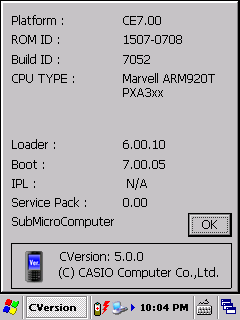
|
| Q: | Seriennummer |
| A: |
Sie können das aktuelle Gerät zur Laufzeit ermitteln, indem Sie die Funktionen SysGetModelName und SysGetDeviceIDCode aus unserer System Library aufrufen. Die Funktion SysGetModelName liefert "23" für das DT-X100 mit Windows Embedded Compact 7.0. Die Funktion SysGetDeviceIDCode gibt die Seriennummer zurück, wobei die ersten beiden Stellen jeweils das spezifische Modell bezeichnen. |
|
| |
| Q: | Key Codes |
| A: |
| Left Trigger |
VK_F24 (0x0087) |
| Middle Trigger |
VK_F20 (0x0083) |
| Right Trigger |
VK_F21 (0x0084) |
|
| A: |
Auf einigen Geräten von CASIO sind die Funktionstasten mit einer Sonderbelegung versehen, um eine einfache Navigation auf dem Bildschirm zu ermöglichen. Mit diesem Beispielprogramm lassen sich den Funktionstasten die Werte von F1 bis F8 zuordnen, um sie beispielsweise in einer Terminalemulation verwenden zu können. |
| |
FKeyMapper.zip |
16.05.2018 |
App to map Function Keys to F1 - F8 (Windows Embedded CE) |
1.01 |
|
|
| |
| Q: | Konfigurationsdateien |
| A: |
Scanner, Start-Bildschirm und WLAN lassen sich über Dateien konfigurieren. Eine weiterführende Beschreibung finden Sie im Software Manual.
| Option |
Pfad |
Dateiname |
| Start-Bildschirm |
\WINDOWS\ |
WELCOME.BMP |
| Laser Scanner |
\FLASHDISK\SYSTEM SETTINGS\ |
OBRDRV.INI |
| Imager |
\FLASHDISK\SYSTEM SETTINGS\ |
IMGSET.INI |
| WLAN |
\FLASHDISK\SYSTEM SETTINGS\ |
WLANCFG.INI |
| Elisa |
\FLASHDISK\SYSTEM SETTINGS\ |
ELISA.INI |
[HKEY_CURRENT_USER\ControlPanel\Desktop]
| Data Name |
Data Type |
Value |
Description |
| Wallpaper |
STRING |
Full path to image |
Background image for desktop |
|
| A: |
Sie können die Einstellungen für WLAN auch über Barcodes einlesen, um sie in der Konfigurationsdatei zu speichern. Starten Sie dazu bitte auf dem mobilen Gerät das Programm "Barcode Setting" unter START, PROGRAMS, UTILITY. Passende Barcodes erstellen Sie auf dem PC mit dem "WLAN Setting Barcode Print Tool". |
|
| |
| Q: | Hintergrundbeleuchtung (Backlight Settings) |
| A: |
Wenn das Gerät eingeschaltet ist und Sie nichts auf dem Bildschirm sehen können, ist womöglich die Hintergrundbeleuchtung des Bildschirms abgeschaltet. Sie können die Hintergrundbeleuchtung mit bestimmten Tastenkombinationen steuern. Probieren Sie in diesem Fall bitte entweder die Tastenkombination [Fn] + [1] oder mehrfach die Kombination aus [Fn] + [6]. |
| Q: | Internet Explorer |
| A: |
Sie können den Download von CAB-Dateien über den Internet Explorer mittels folgender Einstellungen in der Registry erlauben:
[HKEY_CLASSES_ROOT\.cab]
| Data Name |
Data Type |
Value |
Beschreibung |
| (default) |
STRING |
cabfile |
|
[HKEY_CLASSES_ROOT\cabfile]
| Data Name |
Data Type |
Value |
Beschreibung |
| EditFlags |
DWORD |
65536 (0x10000) |
FTA_OpenIsSafe |
Eine vollständige Beschreibung finden Sie unter https://msdn.microsoft.com/en-us/library/windows/desktop/bb762506(v=vs.85).aspx |
| Q: | Software Input Panel |
| A: |
[HKEY_CURRENT_USER\ControlPanel\Sip]
| Data Name |
Data Type |
Value |
Description |
| TurnOffAutoDeploy |
DWORD |
0 |
Indicates whether the SIPs are auto deployed, e.g. in Internet Explorer. If set to 1, SIPs are not auto deployed. If this registry key does not exist or if it is set to any other value, SIPs are auto deployed. |
| Disabled |
DWORD |
0 |
Indicates whether SIPs are enabled or disabled. If set to 1, SIPs are disabled for the entire system. If this registry key does not exist or is set to any other value, SIPs are enabled for the device. |
|